كيفية تحويل PNG إلى TIFF والعكس
تنسيق الصور الشبكية القابل للنقل (PNG) وتنسيق ملفات الصور الموسومة (TIFF) هما تنسيقان رقميان شهيران يُستخدمان لأغراض مختلفة. في حين تُستخدم ملفات PNG بشكل شائع للضغط ورسومات الويب، تُفضل ملفات TIFF لأغراض الطباعة ونشر الصور التجارية لأنها تدعم نماذج ألوان CMYK. في بعض الأحيان، قد تحتاج إلى تحويل PNG إلى TIFF لأغراض الطباعة عالية الدقة أو تحويل TIFF إلى تنسيق PNG الأكثر ملاءمة للويب / الرقمي. لحسن الحظ، فإن تحويل بين التنسيقين سهل وسريع، خاصة مع البرنامج المناسب. تابع قراءة هذا المقال وسنشارك بعض الخيارات المتاحة للنظر فيها.
الجزء 1. ما هي الفروقات بين PNG و TIFF؟
1. ما هو تنسيق PNG؟
تنسيق PNG (Portable Network Graphics) هو تنسيق صورة نقطية أو رسومية يستخدم ضغطاً غير ضائع وقد تم إنشاؤه كبديل مفتوح ومجاني لتنسيق GIF.
الاستخدامات الشائعة لملفات PNG:
- رسومات الويب
- الشعارات
- الرموز
- مشاركة الصور
- صور مضغوطة دون فقدان الجودة
2. ما هو ملف TIFF؟
تنسيق TIFF (Tagged Image File Format) هو تنسيق صورة نقطية مصمم لأغراض الطباعة عالية الجودة. تدعم ملفات TIFF نماذج الألوان CMYK ويمكن أن تحفظ صوراً متعددة في ملف واحد.
الاستخدامات الشائعة لملفات TIFF:
- حفظ أرشيفات الصور
- مسح المستندات للطباعة
- نشر الصور التجارية (كتب، منشورات، مجلات)
- الطباعة عالية الدقة
3. الفروقات بين PNG و TIFF
الميزة
PNG (Portable Network Graphics)
TIFF (Tagged Image File Format)
الضغط
ضغط غير ضائع (حجم ملف أصغر، بدون فقدان الجودة)
خيارات ضغط غير ضائعة أو مضغوطة
دعم الشفافية
دعم كامل للشفافية وقناة ألفا
يدعم الشفافية ولكن بشكل أقل شيوعًا
حجم الملف
أصغر مقارنة بـ TIFF بسبب الضغط الفعال
أحجام ملفات أكبر، خاصة مع الصور عالية الجودة
أفضل حالة استخدام
رسومات الويب، الشعارات، والصور التي تحتاج إلى شفافية
تخزين الصور عالية الجودة، وسائل الطباعة، والأرشفة
عمق اللون
يدعم حتى عمق لون 24 بت
يمكن أن يدعم عمق لون 16 بت و 32 بت (جودة أعلى)
التوافق
مدعوم على نطاق واسع في متصفحات الويب وعارضات الصور
مدعوم من البرامج الاحترافية، أقل شيوعًا في الويب
دعم البيانات الوصفية
دعم محدود للبيانات الوصفية
دعم موسع للبيانات الوصفية (علامات، ملفات تعريف، إلخ.)
الجزء 2. أفضل محول من PNG إلى TIFF للتحويل دفعة واحدة على نظام Windows / Mac
HitPaw Univd (HitPaw Video Converter) هو برنامج ممتاز لتحويل أي تنسيق صورة مثل PNG إلى TIFF مع الحفاظ على جودة الصورة الممتازة. مع قدراته على المعالجة والتحويل الدفعي، يمكن لـ HitPaw Univd مساعدتك في تحويل ملفات PNG متعددة إلى TIFF بسرعة.
يدعم HitPaw Univd جميع تنسيقات الصور الرئيسية بما في ذلك PNG و JPG و HEIC و RAW و BMP. يمكنك بسهولة استيراد ملفات PNG وتحويلها إلى ملفات TIFF عالية الجودة للطباعة أو لأغراض الأرشفة.
HitPaw Univd - حلول فيديو شاملة لنظام Win & Mac
تم التحقق منه بأمان. تم تنزيله من قبل 254,145 شخص.
- يدعم جميع تنسيقات الصور الشائعة: PNG و JPG و HEIC و RAW و AVIF و BMP و WebP وغيرها.
- تحويل دفعة من PNG إلى TIFF يصل إلى 1000 ملف في دقائق.
- محول صور عالي الجودة يقوم بتحويل PNG إلى TIFF بدون فقدان الجودة.
- ليس فقط محول من PNG إلى TIFF، بل يدعم أيضاً تغيير TIFF إلى PNG بسهولة.
تم التحقق منه بأمان. تم تنزيله من قبل 254,145 شخص.
دليل كيفية تحويل PNG إلى TIFF باستخدام HitPaw
- الخطوة 1: استيراد ملفات PNG إلى HitPaw Univd
- الخطوة 2: معاينة الصور المستوردة بتنسيق PNG
- الخطوة 3: اختر TIFF كتنسيق الإخراج
- الخطوة 4: تحويل دفعة من PNG إلى TIFF
- الخطوة 5: العثور على ملفات TIFF المحولة
قم بتشغيل HitPaw Univd واختر ميزة محول الصور في علامة التبويب Toolbox. ثم يمكنك النقر على زر "إضافة صورة" واختيار ملفات PNG التي تريد استيرادها من مجلدك. يمكنك استيراد عدد غير محدود من ملفات PNG للتحويل الدفعي أيضًا.

قم بتحريك المؤشر فوق كل صورة مصغرة بتنسيق PNG لمعاينة الصورة. ثم انقر على رمز الحذف لكل ملف لإزالة أي صور غير مرغوب فيها. يمكنك الضغط على زر الحذف الكل لإزالة جميع الملفات إذا لزم الأمر.
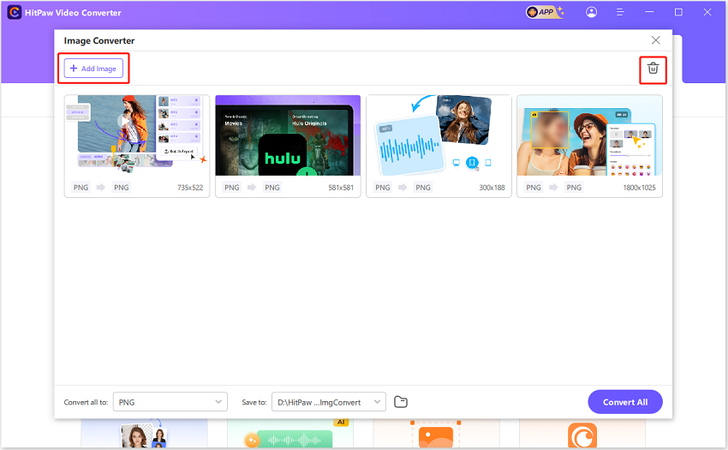
تحت خيار "تحويل الكل إلى"، اختر تنسيق TIFF. ثم يمكنك تحديد موقع الحفظ تحت خيار "حفظ إلى".
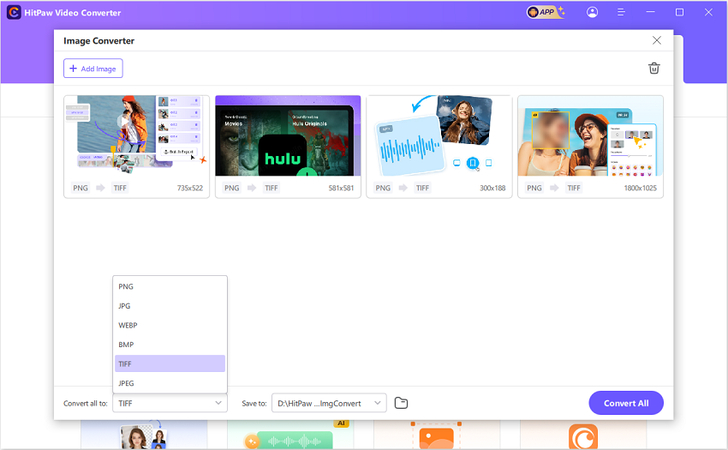
بمجرد تكوين إعدادات الإخراج، اضغط على زر "تحويل الكل". سيقوم برنامج تحويل PNG إلى TIFF هذا بسرعة بتحويل كل PNG مستورد إلى تنسيق TIFF عالي الجودة.
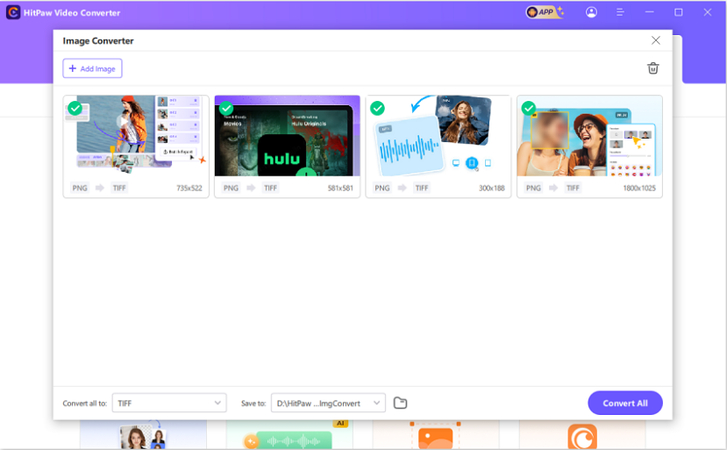
بعد الانتهاء من تحويل الدفعة بسرعة، يمكنك الوصول إلى ملفات TIFF من موقع الحفظ المحدد. استخدم نسخ صور TIFF حسب الحاجة للطباعة أو لأغراض الدقة العالية الأخرى.
الجزء 3. أفضل 2 محولات لتحويل PNG إلى TIFF عبر الإنترنت مجانًا
محول HitPaw عبر الإنترنت من PNG إلى TIFF
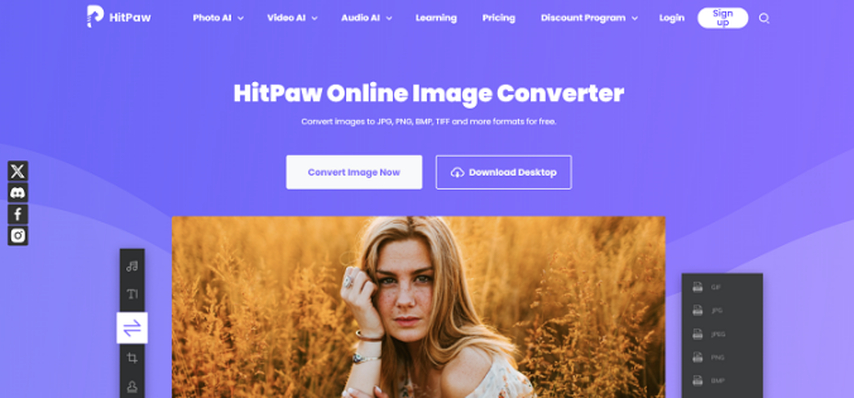
محول HitPaw Online Image هو منصة تحويل صور مجانية عبر الإنترنت يمكنها تغيير ملفات PNG إلى TIFF بكفاءة. إذا كنت تبحث عن أداة عبر الإنترنت لتحويل PNG إلى TIFF، فهذه خيار ممتاز يجب النظر فيه. خطوات استخدام محول HitPaw عبر الإنترنت لتحويل PNG إلى TIFF:
- لاستخدامه، قم أولاً بزيارة محول HitPaw عبر الإنترنت في متصفحك. انقر على زر التحميل لاختيار ملفات PNG من جهازك.
- ثانياً، ستحتاج إلى اختيار تنسيق الإخراج لملفات الصورة كـ TIFF.
- اضغط على زر التحويل وستتمكن من استخدام هذا المحول من PNG إلى TIFF. سيتم عرض ملفات TIFF لك في نهاية التحويل للتنزيل.
الإيجابيات
- استخدام مجاني تمامًا عبر الإنترنت
- تحويل ملفات بحجم وعدد غير محدود
- يحافظ على جودة الصورة الأصلية
السلبيات
- يتطلب وصولاً سريعًا إلى الإنترنت
- لا يمكن تعديل الصور
محول PNG إلى TIFF - FreeConvert.com
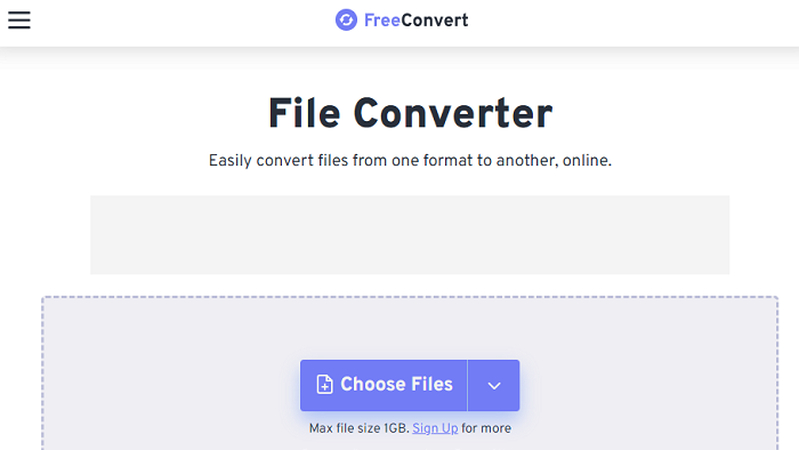
FreeConvert.com هو موقع آخر لتحويل ملفات PNG إلى TIFF مع ميزات تحرير أساسية. هذه أداة متاحة عبر الإنترنت فقط لتحويل PNG إلى ملف TIFF. نظرًا لأن ملفات PNG صغيرة الحجم، يمكنك التفكير في استخدام هذه الأداة أيضًا. خطوات استخدام FreeConvert.com لتحويل PNG إلى TIFF:
- يمكنك زيارة freeconvert.com لتحويل PNG إلى TIFF. في الصفحة الرئيسية، سترى خيار رفع ملفاتك. يمكنك اختيار عدة ملفات PNG للتحويل.
- من المهم اختيار TIFF كتنسيق الملف الناتج. ثم يمكنك الضغط على زر التحويل.
- ستقوم هذه الأداة بالتحويل من أجلك. سيكون بإمكانك تنزيل ملفات TIFF في نهاية التحويل. هذه طريقة سهلة متاحة لأي شخص يتساءل كيف يتم تحويل PNG إلى TIFF.
الإيجابيات
- خفيفة وسهلة الاستخدام
- تسمح بإعادة تحجيم الصور
- لا حاجة لتثبيت برنامج
السلبيات
- عدد محدود من الملفات لكل تحويل
- اشتراك عبر البريد الإلكتروني إلزامي
الجزء 4. كيفية تحويل PNG إلى TIFF باستخدام ميزة مدمجة
يمكنك أيضًا التفكير في استخدام برنامج مدمج على جهاز الكمبيوتر الخاص بك لتحويل TIFF إلى PNG أو PNG إلى TIFF. دعنا نستكشفها بالتفصيل.
استخدام برنامج MS Paint على Windows
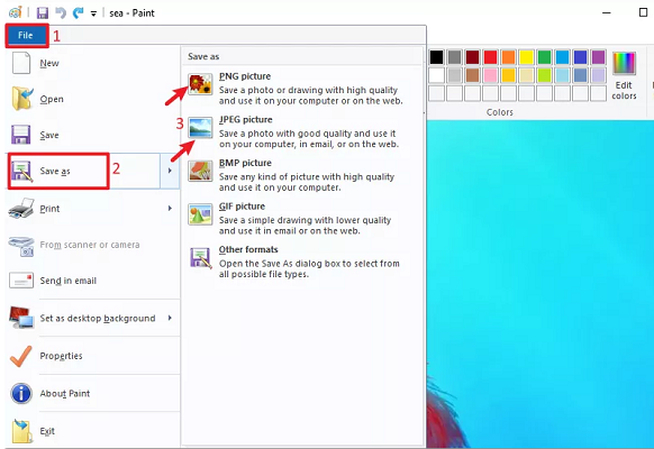
MS Paint هو تطبيق تحرير الصور الأساسي الذي يأتي مثبتًا مسبقًا على نظام Windows. يوفر خيارًا بسيطًا لتحويل ملفات PNG إلى تنسيق TIFF.
الإيجابيات
- متوفر بالفعل على جميع أجهزة Windows لذلك لا حاجة لتنزيل أي برنامج إضافي
- واجهة بسيطة وسهلة الاستخدام يمكن للمبتدئين التنقل فيها بسهولة
- يحفظ ملفات TIFF المحولة بسرعة مع الحفاظ على الجودة الأصلية
السلبيات
- محرر أساسي جدًا بدون العديد من ميزات تخصيص الصور المتقدمة
- دعم محدود لصيغ الصور الأخرى بخلاف PNG وTIFF
- عادة ما تكون صور TIFF المصدرة بجودة أقل وأحجام ملفات أكبر
استخدام برنامج Preview على macOS
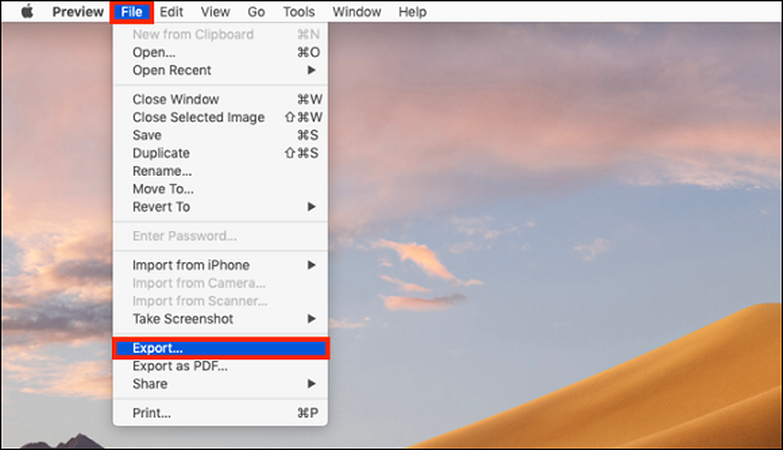
Preview هو تطبيق عرض وتحويل الصور الافتراضي على نظام macOS. يتيح لك عرض PNGs وتحويلها إلى TIFF دون الحاجة إلى أي برنامج آخر.
الإيجابيات
- تطبيق مدمج في نظام macOS لذا فهو متاح دائمًا للاستخدام
- يدعم التحويل الجماعي لعدة PNGs في نفس الوقت
- يحافظ على الدقة الأصلية وخصائص الصورة
السلبيات
- لا يمكن تغيير حجم أو تعديل أو تخصيص الصور عند التحويل
- بعض ملفات TIFF تواجه مشكلات في التوافق مع تطبيقات أخرى
- يفتقر إلى ميزات التعليق أو العلامات المائية أو الضغط
بينما توفر الأدوات المدمجة وسيلة ملائمة لتحويل PNG إلى TIFF بسرعة، فإن البرمجيات الخارجية مثل HitPaw توفر المزيد من وظائف التحرير.
الأسئلة الشائعة حول تحويل PNG إلى TIFF
س1.هل فقدان الجودة عند تحويل PNG إلى TIFF؟
ج1.لا، تحويل PNG إلى TIFF لا يفقد الجودة لأن كلا الصيغتين تدعمان الضغط غير المفقود. يمكن أن يعزز TIFF حتى جودة الصورة من خلال دعم عمق الألوان الأعلى، مما يجعله مثاليًا للاستخدام الاحترافي أو الطباعة.
س2.لماذا يجب عليك تحويل الصيغة من PNG إلى TIFF؟
ج2.يجب عليك تحويل PNG إلى TIFF عندما تحتاج إلى صور عالية الجودة للطباعة أو الأرشفة أو التحرير التفصيلي. يدعم TIFF أحجام ملفات أكبر، وبيانات وصفية أفضل، وأعمق ألوان، مما يجعله مثاليًا للاستخدام الاحترافي في التصميم الجرافيكي، والتصوير الفوتوغرافي، والنشر.
س3.كيف يمكنني تحويل عدة PNG إلى TIFF؟
ج3.لتحويل عدة ملفات PNG إلى TIFF، يمكنك استخدام HitPaw Univd. ببساطة قم بتحميل جميع ملفات PNG الخاصة بك دفعة واحدة، واختر TIFF كصيغة الإخراج، وسيتولى HitPaw عملية التحويل بكفاءة، مما يوفر الوقت والجهد.
الخاتمة
يقدم تحويل PNG إلى TIFF العديد من الفوائد، خاصةً إذا كنت بحاجة إلى صور عالية الجودة للاستخدام المهني أو وسائل الإعلام المطبوعة. مع HitPaw Univd، فإن تحويل عدة ملفات PNG إلى TIFF سريع وسهل وفعال. جرب HitPaw اليوم لتجربة ميزاته السهلة وتحويل الدفعات السلس! سيوفر لك طريقة سهلة وفعالة لتحويل الصور بين العديد من تنسيقات الملفات المختلفة. تأكد من إلقاء نظرة على الميزات الأخرى المتاحة في هذا البرنامج أيضًا.







 HitPaw VoicePea
HitPaw VoicePea  HitPaw FotorPea
HitPaw FotorPea HitPaw VikPea
HitPaw VikPea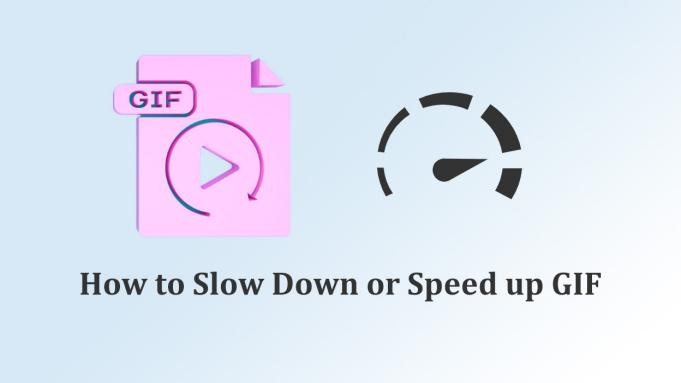
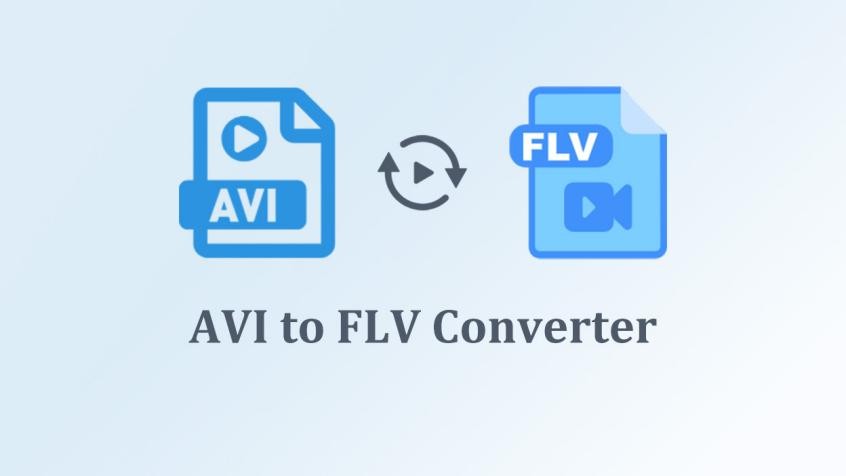
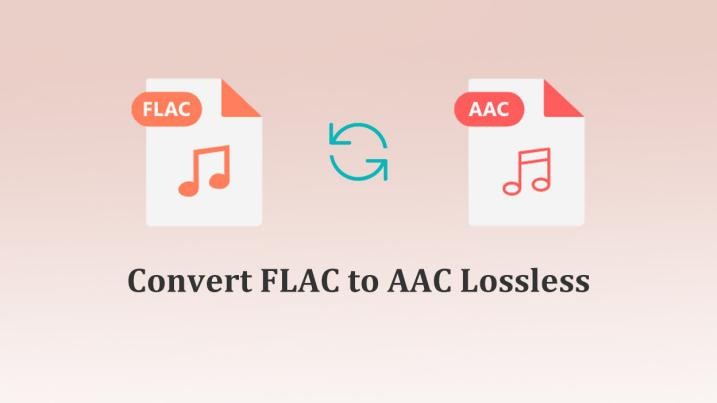


شارك هذه المقالة:
حدد تقييم المنتج :
محمد أمين
محرر HitPaw
أعمل بالقطعة منذ أكثر من خمس سنوات. دائمًا ما يثير إعجابي عندما أجد أشياء جديدة وأحدث المعارف. أعتقد أن الحياة لا حدود لها لكني لا أعرف حدودًا.
عرض كل المقالاتاترك تعليقا
إنشاء التعليقات الخاص بك لمقالات HitPaw